Thủ thuật này hoàn toàn đơn giản chứ không phức tạp như các bạn nghĩ đâu nha, với thủ thuật này hoàn toàn đơn giản các bạn chỉ cần tư duy đầu ốc để tùy biến theo khả năng của các bạn nữa là các bạn đã tạo ra cho mình một ứng dụng hoàn toàn của bản thân mình rồi.
FULL CODE.
Đầu tiên các bạn Import các thư viện bên dưới vào chương trình đã nhé.Imports System.Environment Imports System.Net Imports System Imports System.Xml Imports System.IO
Tiếp theo các bạn thêm vào ứng dụng
PANEL để ứng dụng có thể di chuyển và tạo header trên ứng dụng, rồi thêm đoạn code sau vào ứng dụng.#Region "PANEL MOVING"
Dim drag As Boolean
Dim mousex As Integer
Dim mousey As Integer
Private Sub Panel1_MouseDown(ByVal sender As Object, ByVal e As MouseEventArgs) Handles Panel1.MouseDown
drag = True
mousex = Windows.Forms.Cursor.Position.X - Me.Left
mousey = Windows.Forms.Cursor.Position.Y - Me.Top
End Sub
Private Sub Panel1_MouseMove(ByVal sender As Object, ByVal e As MouseEventArgs) Handles Panel1.MouseMove
If drag Then
Me.Top = Windows.Forms.Cursor.Position.Y - mousey
Me.Left = Windows.Forms.Cursor.Position.X - mousex
End If
End Sub
Private Sub Panel1_MouseUp(ByVal sender As Object, ByVal e As MouseEventArgs) Handles Panel1.MouseUp
drag = False
End Sub
#End Region
Để ứng dụng có các biểu tượng "
CLOSE" hay "HIDE" trên ứng dụng thì các bạn thêm các "BUTTON" vào ứng dụng và thêm đoạn code sau vào
Private Sub Button1_Click(ByVal sender As System.Object, ByVal e As System.EventArgs) Handles Button1.Click
End
End Sub
Private Sub Button2_Click(ByVal sender As System.Object, ByVal e As System.EventArgs) Handles Button2.Click
Me.WindowState = FormWindowState.Minimized
End Sub
VIDEO DEMO
Chúc các bạn thành công với thủ thuật đơn giản này.
![[Visual Basic] Flat UI](https://blogger.googleusercontent.com/img/b/R29vZ2xl/AVvXsEhOVJA4H7XLCEWUmcyLGOJ04hzRXiToKUZO0yTe2-WHXEJI4ZFld48TXEMzAyY-LHPozdwkRid0oVeWEt8gw1rE9PbUrikrucc6BGahgTdF8OyNjo-oejHJzu9AbjDNEm7qfdX2A0vEYfDecdrgBTMnnOI9HAJrFgC2MyHTMVjAH0fRS-bwXxGgGvYBKTQ/w750/%5BVisual%20Basic%5D%20Flat%20UI.png)


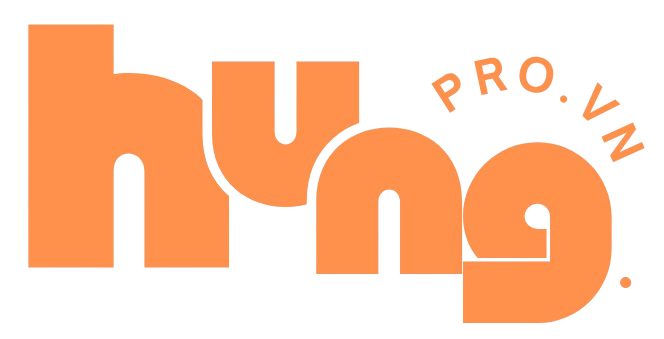

Comments
hay đó e
ReplyDeletekhông có demo hả e?
ReplyDelete